Cách đây vài tháng, Microsoft đã chính thức xác nhận rằng Windows 10 sẽ không còn nhận được các bản cập nhật “lớn” với tính năng mới và thay đổi quan trọng nữa cho đến khi kết thúc vòng đời vào năm 2025. Tuy nhiên, công ty Redmond vẫn tiếp tục duy trì hỗ trợ cho Windows 10 với các bản cập nhật Patch Tuesday định kỳ hàng tháng, cũng như những bản phát hành tùy chọn không liên quan đến bảo mật. Và đôi khi, trái với tuyên bố của Microsoft, những bản cập nhật này mang lại sự thay đổi đáng ngạc nhiên hoặc thậm chí tính năng mới.
Một bản cập nhật định kỳ tháng này dành cho Windows 10 đã mang đến ứng dụng Windows Backup mới mà Microsoft đã giới thiệu trước đó cho Windows 11. Ngoài ra, người dùng đã phát hiện ra một thay đổi đáng ngạc nhiên đối với File Explorer — với sự xuất hiện của một tùy chọn sao lưu tài liệu, hình ảnh, nội dung tải xuống và hơn thế nữa. Nhấp vào nút này sẽ khởi chạy OneDrive và tính năng "Back up important PC folders to OneDrive", đảm bảo các tệp trong thư mục người dùng luôn được đồng bộ hóa với OneDrive.
Tính năng này hiện mới đang được thử nghiệm với một nhóm nhỏ người dùng. Tuy nhiên, bạn có thể kích hoạt và trải nghiệm sớm trên PC chạy Windows 10 của mình bằng cách thực hiện các thao tác sau:
Bước 1: Bấm chuột phải vào biểu tượng OneDrive trong vùng thông báo và nhấp vào Settings.
Bước 2: Điều hướng đến tab About và bật tùy chọn "Get OneDrive Insider preview updates before release".
Bước 3: Download phiên bản KB5029331 từ Windows Update hoặc Microsoft Update Catalog (cài đặt thủ công).
Bước 4: Sau khi áp dụng bản cập nhật, hãy đảm bảo bạn đã cài đặt ứng dụng OneDrive mới nhất.
Bước 5: Download công cụ ViVeTool từ GitHub và giải nén nó vào bất kỳ thư mục thuận tiện nào. Lưu ý: Bạn nên sao lưu dữ liệu quan trọng và tạo điểm khôi phục hệ thống trước khi sử dụng ViVeTool.
Bước 6: Khởi chạy Command Prompt với tư cách Quản trị viên và điều hướng đến thư mục chứa các tệp ViVeTool bằng lệnh CD. Ví dụ: CD C:\vive.
Bước 7: Nhập vivetool /enable /id:40950986 và nhấn Enter.
Bước 8: Khởi động lại máy tính.
Bước 9: Mở File Explorer và truy cập thư mục Documents, Pictures, Videos, hoặc Music. Bạn sẽ thấy nút "Start Backup" mới xuất hiện trên tab Home.
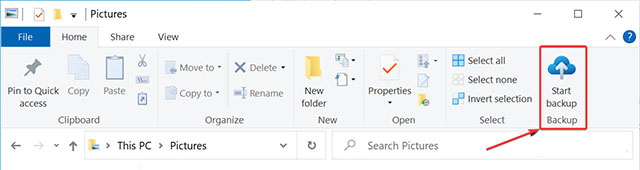
Nhiều người chọn gắn bó với Windows 10 vì sự quen thuộc của hệ điều hành. Nhưng những cải tiến nhỏ như trên sẽ giúp trải nghiệm trên hệ điều hành cũ trở nên thuận tiện hơn đôi chút và đáng được hoan nghênh.
 Công nghệ
Công nghệ  AI
AI  Windows
Windows  iPhone
iPhone  Android
Android  Học IT
Học IT  Download
Download  Tiện ích
Tiện ích  Khoa học
Khoa học  Game
Game  Làng CN
Làng CN  Ứng dụng
Ứng dụng 


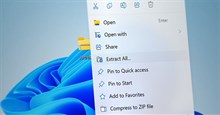


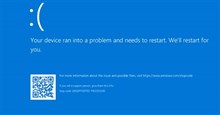
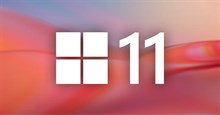











 Linux
Linux  Đồng hồ thông minh
Đồng hồ thông minh  macOS
macOS  Chụp ảnh - Quay phim
Chụp ảnh - Quay phim  Thủ thuật SEO
Thủ thuật SEO  Phần cứng
Phần cứng  Kiến thức cơ bản
Kiến thức cơ bản  Lập trình
Lập trình  Dịch vụ công trực tuyến
Dịch vụ công trực tuyến  Dịch vụ nhà mạng
Dịch vụ nhà mạng  Quiz công nghệ
Quiz công nghệ  Microsoft Word 2016
Microsoft Word 2016  Microsoft Word 2013
Microsoft Word 2013  Microsoft Word 2007
Microsoft Word 2007  Microsoft Excel 2019
Microsoft Excel 2019  Microsoft Excel 2016
Microsoft Excel 2016  Microsoft PowerPoint 2019
Microsoft PowerPoint 2019  Google Sheets
Google Sheets  Học Photoshop
Học Photoshop  Lập trình Scratch
Lập trình Scratch  Bootstrap
Bootstrap  Năng suất
Năng suất  Game - Trò chơi
Game - Trò chơi  Hệ thống
Hệ thống  Thiết kế & Đồ họa
Thiết kế & Đồ họa  Internet
Internet  Bảo mật, Antivirus
Bảo mật, Antivirus  Doanh nghiệp
Doanh nghiệp  Ảnh & Video
Ảnh & Video  Giải trí & Âm nhạc
Giải trí & Âm nhạc  Mạng xã hội
Mạng xã hội  Lập trình
Lập trình  Giáo dục - Học tập
Giáo dục - Học tập  Lối sống
Lối sống  Tài chính & Mua sắm
Tài chính & Mua sắm  AI Trí tuệ nhân tạo
AI Trí tuệ nhân tạo  ChatGPT
ChatGPT  Gemini
Gemini  Điện máy
Điện máy  Tivi
Tivi  Tủ lạnh
Tủ lạnh  Điều hòa
Điều hòa  Máy giặt
Máy giặt  Cuộc sống
Cuộc sống  TOP
TOP  Kỹ năng
Kỹ năng  Món ngon mỗi ngày
Món ngon mỗi ngày  Nuôi dạy con
Nuôi dạy con  Mẹo vặt
Mẹo vặt  Phim ảnh, Truyện
Phim ảnh, Truyện  Làm đẹp
Làm đẹp  DIY - Handmade
DIY - Handmade  Du lịch
Du lịch  Quà tặng
Quà tặng  Giải trí
Giải trí  Là gì?
Là gì?  Nhà đẹp
Nhà đẹp  Giáng sinh - Noel
Giáng sinh - Noel  Hướng dẫn
Hướng dẫn  Ô tô, Xe máy
Ô tô, Xe máy  Tấn công mạng
Tấn công mạng  Chuyện công nghệ
Chuyện công nghệ  Công nghệ mới
Công nghệ mới  Trí tuệ Thiên tài
Trí tuệ Thiên tài